Das automatische Ausfüllen von Passwörtern in Google-Diensten ist eine Funktion, die den Zugriff auf die Konten und Dienste des Technologieriesen erleichtert, ohne dass man sich jedes Mal, wenn man sich dort anmelden möchte, komplexe Zugangscodes merken muss.
Darüber hinaus trägt es zur Aufrechterhaltung eines höheren Sicherheitsniveaus bei und verringert das Risiko von Brute-Force-Angriffen, bei denen häufig schwache und gängige Passwörter ausgenutzt werden. Während Sie werden nur auf authentifizierten Websites eingegeben und im Falle des Zugriffs auf eine betrügerische Website, die eine legitime imitiert, werden die Informationen nicht automatisch ausgefüllt, wodurch der Benutzer vor einem möglichen Phishing-Versuch gewarnt wird.
Es ist wichtig, das hervorzuheben Das amerikanische Unternehmen bietet mehrere Möglichkeiten, diesen Prozess zu automatisieren, bei gleichzeitiger Gewährleistung der Informationssicherheit. Im Folgenden finden Sie einige Schritt-für-Schritt-Methoden zum Einrichten des automatischen Ausfüllens von Passwörtern in Google-Diensten.

Google Passwort-Manager Es ist ein kostenloses Tool das Passwörter sicher speichert und bei Bedarf automatisch ausfüllt. Die Schritte zur Verwendung sind:
- Greifen Sie auf ein Google-Konto zu: Gehen Sie zur Google-Seite und klicken Sie auf Ihr Profilsymbol und dann auf die Option „Ihr Google-Konto verwalten“.
- Sicherheit: Wählen Sie im Seitenmenü die Registerkarte „Sicherheit“.
- Passwortmanager: Scrollen Sie nach unten, bis Sie „Passwort-Manager“ finden, und klicken Sie darauf.
- Automatisches Ausfüllen aktivieren: Wenn es noch nicht aktiviert ist, werden Sie von Google aufgefordert, die Funktion zu aktivieren. Es ist wichtig, den Anweisungen auf dem Bildschirm zu folgen, damit Google Passwörter automatisch eingeben kann.
- Passwörter in Google speichern: Wenn Sie sich bei einem Dienst anmelden, werden Sie von Google gefragt, ob Sie Ihr Passwort speichern möchten. Durch die Annahme werden diese sicher gespeichert und bei zukünftigen Besuchen automatisch ausgefüllt.

Google Smart Lock ist eine Funktion, mit der Benutzer von Android-Geräten nicht nur Passwörter automatisch eingeben können, sondern auch Lassen Sie Ihr Gerät unter bestimmten Bedingungen entsperrt, was den Zugriff auf seine Dienste und Anwendungen erleichtert. Um dieses Tool nutzen zu können, benötigen Sie:
- Geräteeinstellungen: Öffnen Sie die App „Einstellungen“ auf einem Android-Gerät.
- Google: Suchen Sie in den Einstellungsoptionen nach „Google“ und wählen Sie es aus.
- Smart Lock für Passwörter: Suchen Sie in „Google“ nach „Smart Lock for Passwords“ und wählen Sie es aus.
- Smart Lock für Passwörter aktivieren: Aktivieren Sie die Option, damit das Gerät Smart Lock zum Ausfüllen und Speichern von Passwörtern verwenden kann.
- Passwörter verwalten: In diesem Abschnitt können Sie gespeicherte Passwörter direkt verwalten und gespeicherte Passwörter überprüfen, bearbeiten oder löschen.

Für diejenigen, die ihre Passwörter lieber direkt über den Browser auf einem Computer verwalten möchten, Google bietet Browsererweiterungen an die den Passwort-Manager in Browser wie Chrome integrieren. Die Schritte zur Verwendung sind:
- Installieren Sie die Erweiterung: Gehen Sie zum Chrome Web Store und suchen Sie nach der offiziellen Google Password Manager-Erweiterung. Klicken Sie auf „Zu Chrome hinzufügen“, um es zu installieren.
- Anmeldung: Nach der Installation müssen Sie sich mit einem Google-Konto anmelden, sofern dies nicht automatisch erfolgt.
- Passwörter speichern und ausfüllen: Stöbern Sie wie gewohnt. Wenn Sie eine Seite betreten, die eine Anmeldung erfordert, bietet Ihnen die Erweiterung an, das Passwort nach der Eingabe zu speichern. Bei zukünftigen Besuchen füllt die Erweiterung automatisch das gespeicherte Passwort aus.

Denken Sie daran, dass die Implementierung eines dieser Google-Passwortverwaltungstools dem Benutzer nicht nur Zeit spart, sondern auch die Sicherheit erhöht. Vermeiden Sie das Risiko, das mit der Verwendung schwacher oder sich wiederholender Passwörter einhergeht aufgrund der Schwierigkeit, sich mehrere komplexe Kombinationen zu merken. Die Wahl des einen oder anderen hängt vom Gerätetyp und den persönlichen Vorlieben hinsichtlich der Passwortverwaltung ab.